Kui teile tundub, et Windows 11 helikvaliteet pole filme vaadates või muusikat kuulates piisavalt hea, saate heli täiustamise funktsiooni sisse lülitada. See on Windowsi sisseehitatud funktsioon, kuid see on vaikimisi välja lülitatud. Kui soovite selle funktsiooni sisse lülitada, on see üsna lihtne ülesanne. Selles artiklis selgitame üksikasjalikult, kuidas saate Windows 11 heli täiustamise funktsiooni lubada või keelata.
Heli täiustamise funktsiooni lubamine Windows 11-s
Samm 1: Ava Seaded rakendust, vajutades nuppu Võit ja mina võtmed koos.
Aastal vasak aken paanil klõpsake nuppu Süsteem vahekaardil ja parem aken paanil klõpsake nuppu Heli sakk.
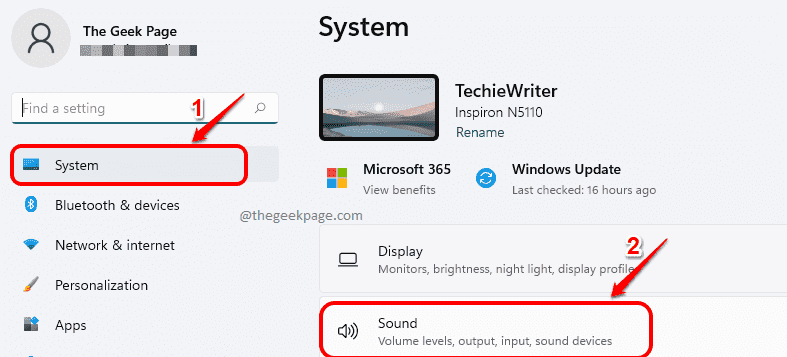
2. samm: Leidke jaotises Helisätted kirje nimega ja klõpsake sellel Kõlarid all Väljund päis.
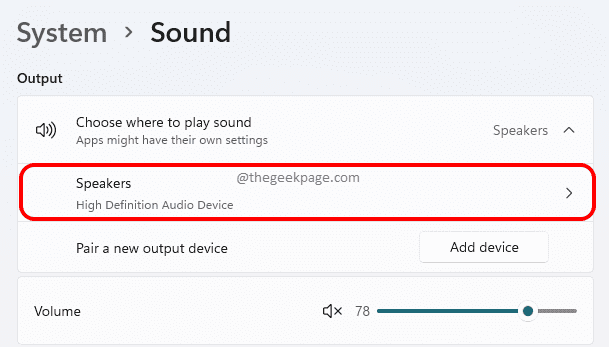
3. samm: nüüd, kerige ja leidke valikule vastav lülitusnupp Täiustage heli. Pöörake lülitusnupp Sees helikvaliteedi parandamiseks.
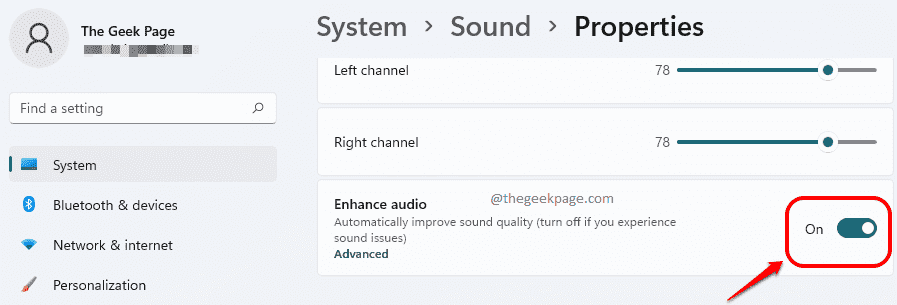
4. samm: Järgmisena klõpsake lingil, mis ütleb Täpsemalt millega on seotud Täiustage heli osa.
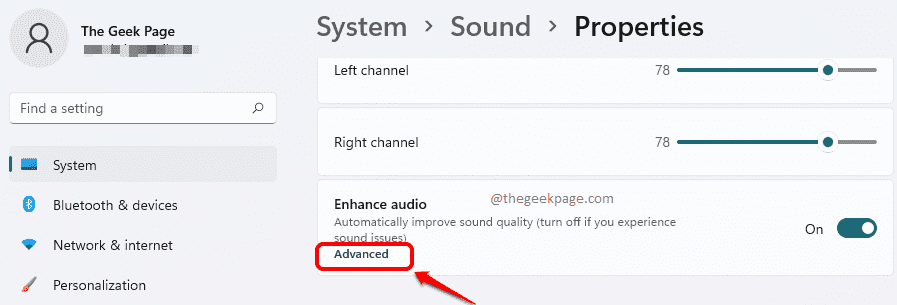
5. samm: Aastal Kõlari omadused aknas klõpsake nuppu
Täiustused sakk. Siin saate vali olenemata sellest täiustamine soovite sisse lülitada. Kui see on tehtud, löö Rakenda nupp ja Okei nuppu.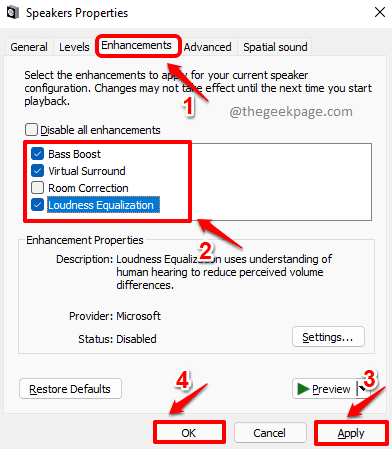
see on kõik. Teie helikvaliteeti tuleks nüüd parandada.
Kuidas keelata heli täiustamise funktsioon Windows 11-s
Kui soovite tulevikus keelata a Täiustage heli millegipärast funktsiooni, saate seda teha, keerates nuppu lülitusnupp välja jaoks Täiustage heli valik, nagu on näidatud alloleval ekraanipildil.
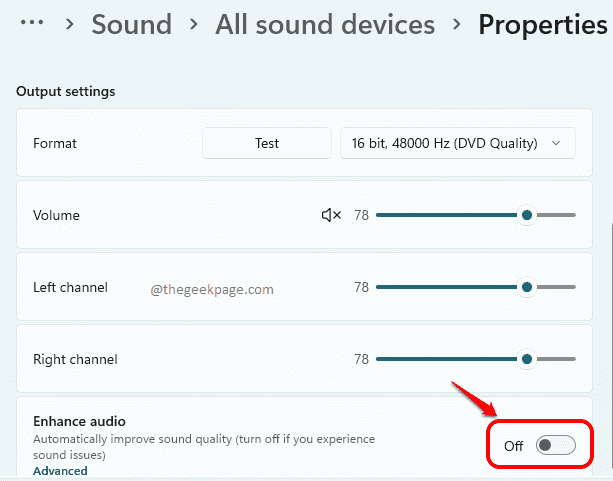
Palun öelge meile kommentaarides, kas artikkel oli teile kasulik.


